1. Tổng quan
Bài viết này hướng dẫn Kế toán cách nhập số dư ban đầu bằng ngoại tệ cho các tài khoản kế toán trực tiếp trên phần mềm phục vụ cho công tác quản trị kế toán tại doanh nghiệp.
Phạm vi áp dụng: Đơn vị cần nhập số dư ngoại tệ lần đầu hoặc bổ sung, và có nhu cầu theo dõi chi tiết số dư đầu kỳ.
2. Các bước thực hiện
2.1 Bật tích chọn Có phát sinh nghiệp vụ liên quan đến ngoại tệBước 1: Vào Các tiện ích và thiết lập\Tùy chọn\Tùy chọn chung
Bước 2: Tại mục Tiền tệ, tích chọn Có phát sinh nghiệp vụ liên quan đến ngoại tệ
2.2 Nhập số dư tài khoảnAnh/chị có thể thực hiện nhập số dư ban đầu cho Số dư tài khoản theo 2 cách sau:
2.2.2 Nhập số dư tài khoản từ ExcelBước 1: Vào Các tiện ích và thiết lập\Nhập số dư ban đầu Bước 2: Chọn chức năng Nhập số dư ban đầu
Bước 3: Chọn mục Số dư tài khoản
Bước 4: Nhấn vào mũi tên bên phải biểu tượng Nhập số dư \ chọn Nhập số dư ban đầu từ excel
|

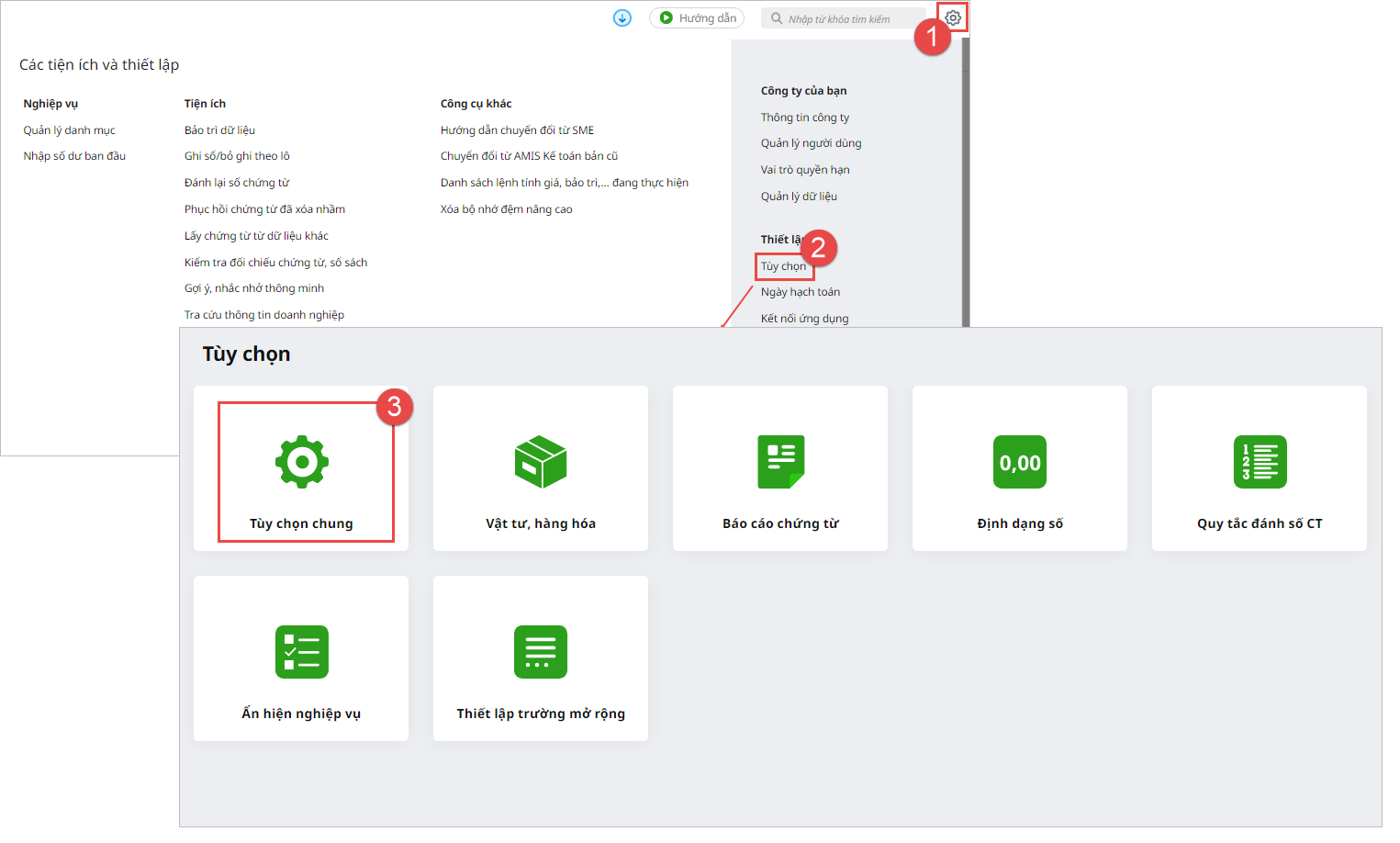
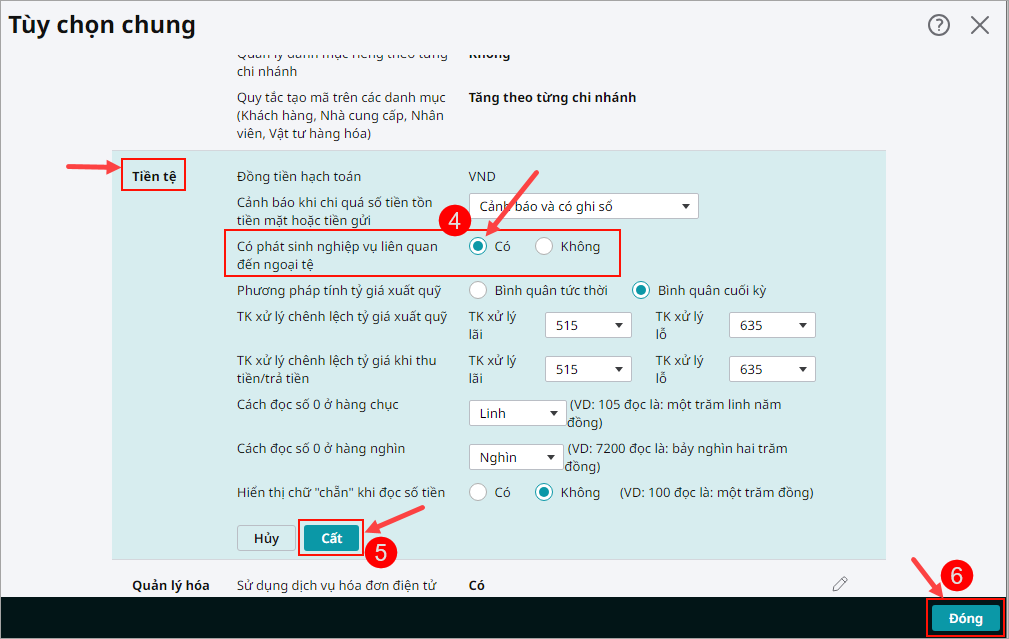
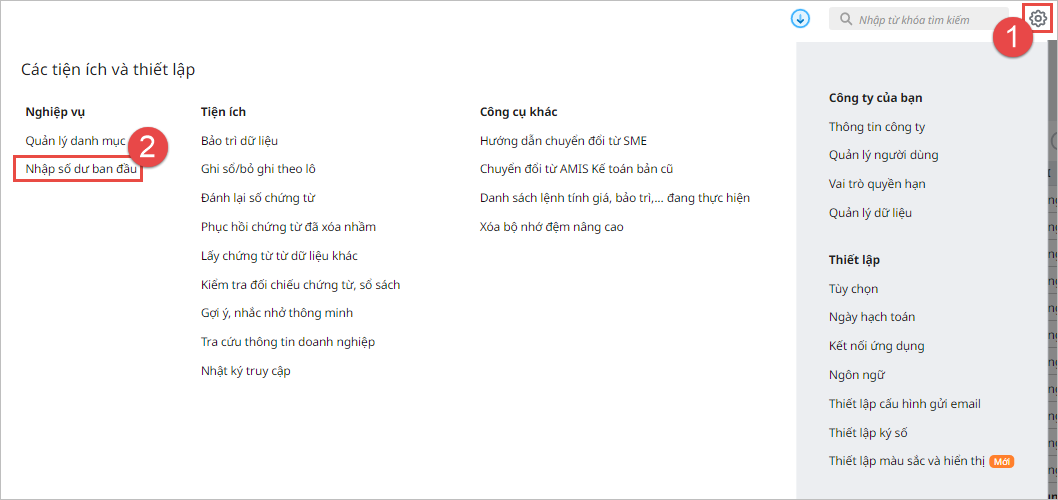
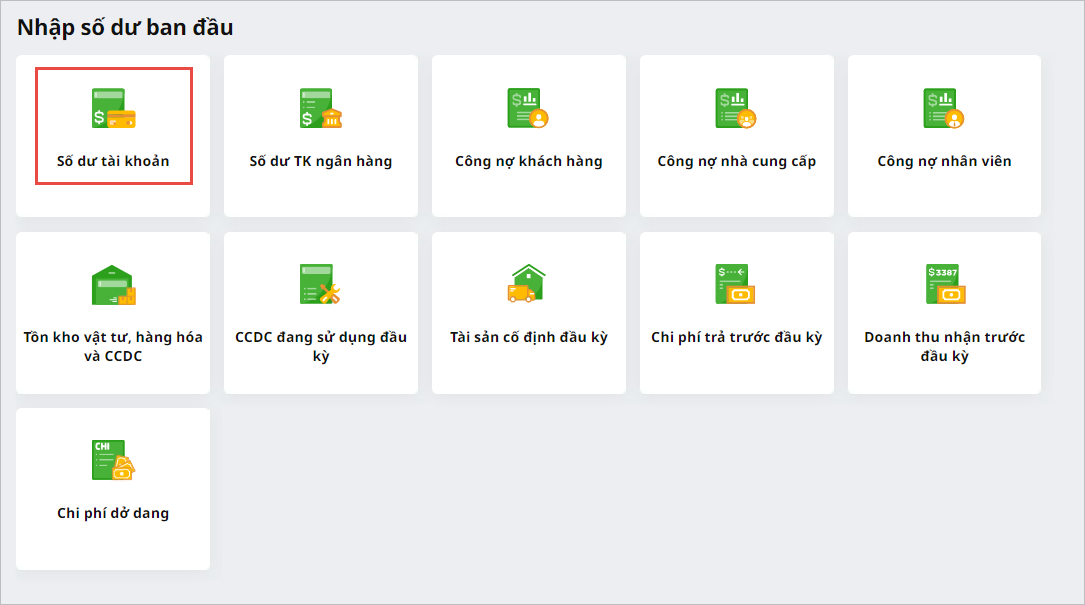
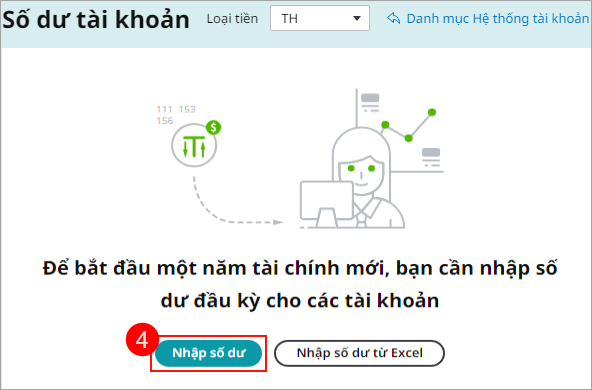
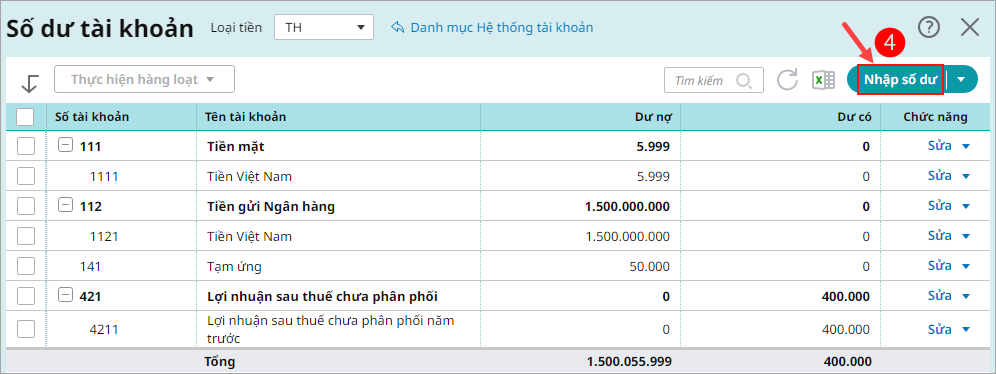
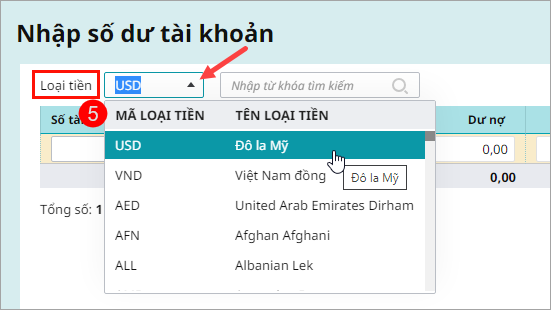
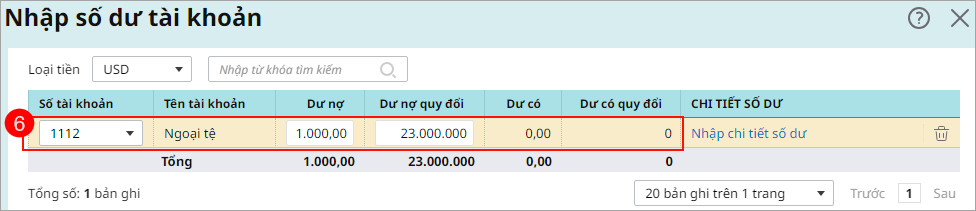
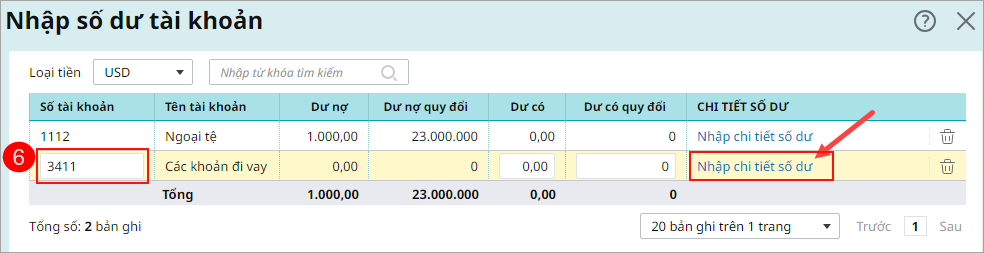
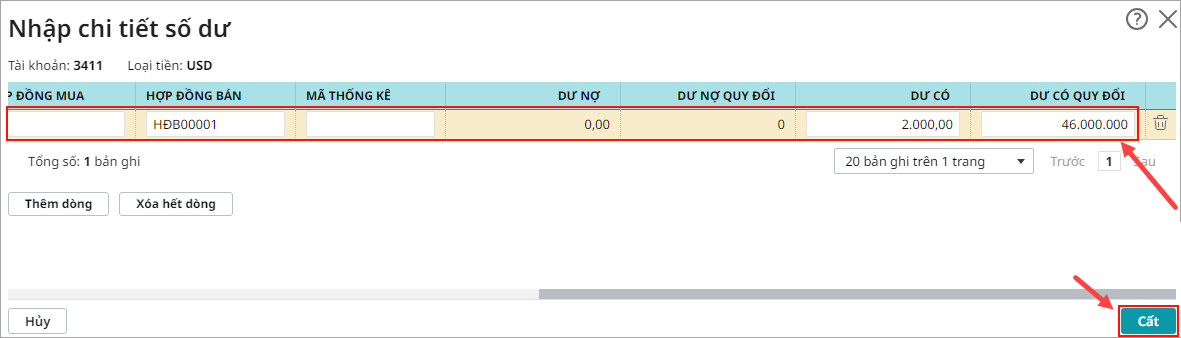
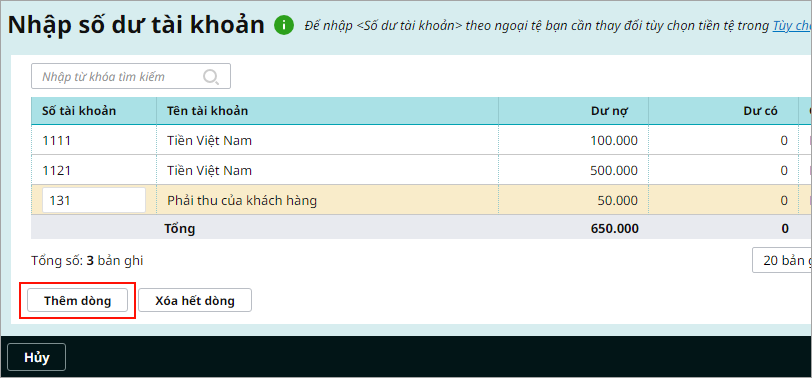

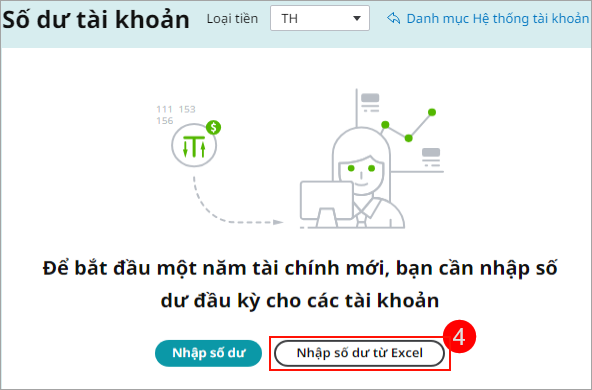
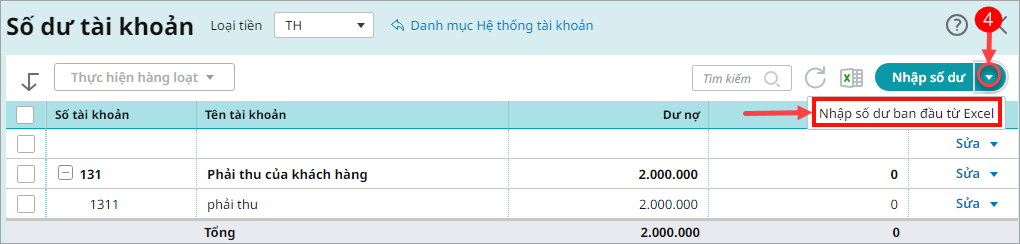







 024 3795 9595
024 3795 9595 https://www.misa.vn/
https://www.misa.vn/




